בכל פעם שאתה מכבה או מפעיל מחדש את המחשב, Windows 10 מציע לך את האפשרות לשמור את העבודה שלך לפני שהיא סוגרת תוכניות פתוחות. במקרה כזה, אתה פשוט לוחץ על ה- לְבַטֵל כפתור בתחתית החלון ושמור את העבודה הפתוחה שלך. עם זאת, אם כבר שמרת את העבודה שלך, אתה יכול פשוט ללחוץ על ה- כבה בכל מקרה כפתור בתחתית החלון. אם לא תבחר דבר בדקה, זה מחזיר אותך לשולחן העבודה.
עם זאת, אם ברצונך לכבות או להפעיל מחדש את מחשב Windows 10 באופן אוטומטי, לעלות על הפקודה ולחסוך זמן, אתה פשוט צריך לבצע כמה שינויים ברישום. עם זאת, לפני שתבצע את השינויים, וודא שאתה מתרגל לשמור את עבודתך בכל פעם לפני שתפעיל מחדש או כבה את מחשב Windows 10 שלך.
כיצד להגדיר את Windows 10 לסגירת יישומים אוטומטית בזמן כיבוי / הפעלה מחדש באמצעות עורך הרישום
שלב 1: ללחוץ מקש Windows + R לפתוח את לָרוּץ קופסא. סוּג רגדיט בתיבה ולחץ בסדר לפתוח את עורך רישום.

שלב 2: בתוך ה עורך רישום, נווט לנתיב שלמטה:
HKEY_CURRENT_USER \ לוח הבקרה \ שולחן עבודה
לך ל שולחן עבודה מקש, לחץ עליו באמצעות לחצן העכבר הימני ובחר חָדָשׁואז לחץ על ערך מחרוזת.
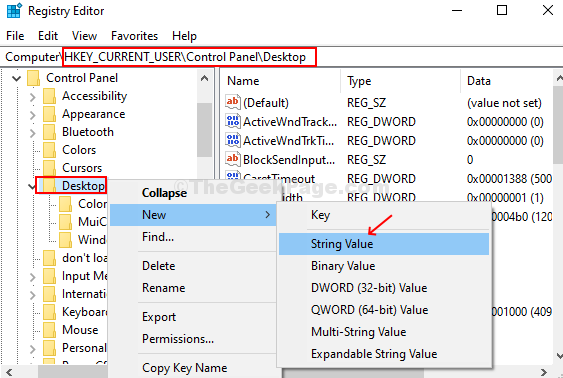
שלב 3: שם ערך המחרוזת החדש כ-
AutoEndTaskksלחץ עליו פעמיים והגדר את ה- נתוני ערך ל 1. לחץ על בסדר לחץ על כפתור והפעל מחדש את המחשב כדי שהשינויים יהיו יעילים.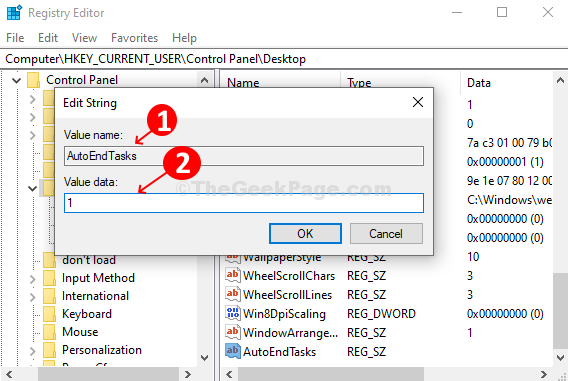
מכאן ואילך, בכל פעם שתכבה או תפעיל מחדש את המחשב האישי שלך, Windows 10 ידלג על ההנחיה ויסגור באופן אוטומטי כל תוכנה פעילה למרות שהעבודה שלך נשמרה או לא.
במקרה שתרצה לחזור להגדרת ברירת המחדל, מחק את מחרוזת AutoEndTasks או פשוט שנה את נתוני הערך בחזרה ל -0.


